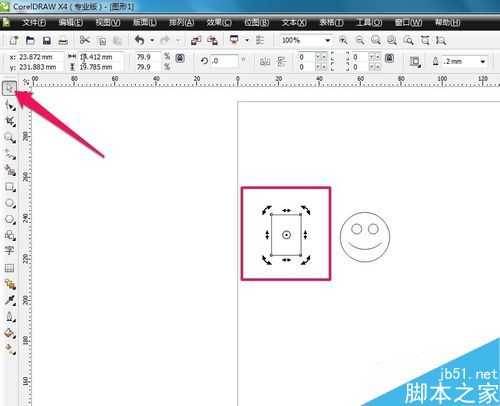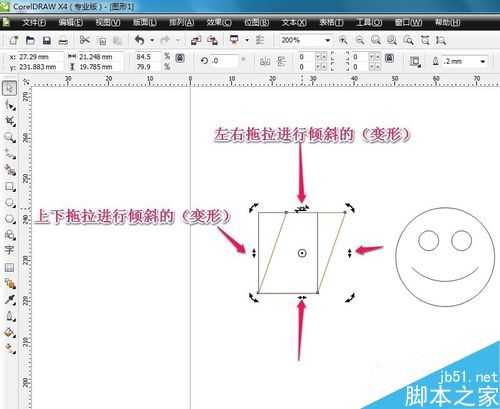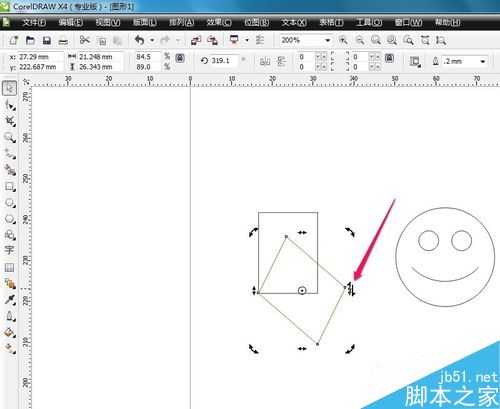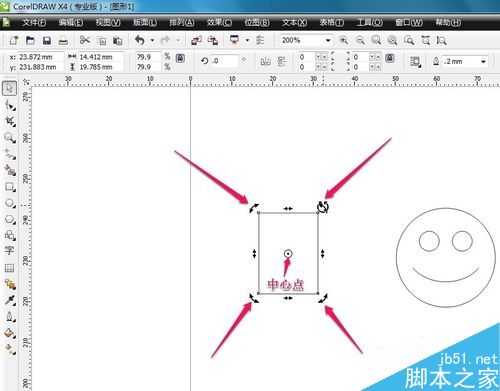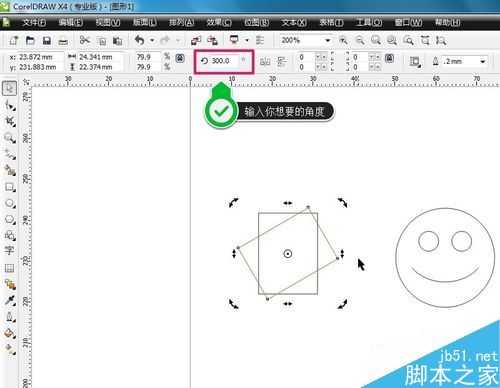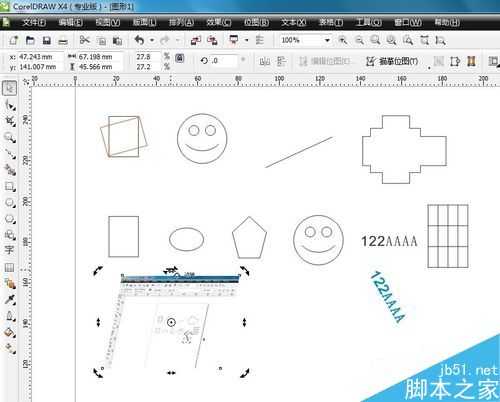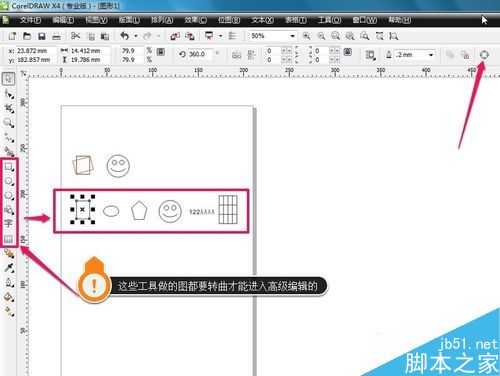在做图时,经常要变形图形及旋转图形,这里就介绍选择工具的另一种应用,cdr中图形的倾斜及旋转(变形)及参数的设置,操作很简单的,希望能对大家有所帮助!
步骤
1、CorelDRAW 软件
要变形图形及旋转图形
那么先要有图形
画一上矩形框吧
用选择工具
双击矩形框
如图
2、鼠标放在
中间四个拖拉方向图标
可以进行左右或上下拖拉倾斜变形的
如图
3、用选择工具
双击矩形框
四个边角出现旋转的图标
鼠标放在
四个边角出现旋转的图标
可以进行旋转变形的
如图
4、当然旋转
你也可以自己定旋转角度进行更正的
如图
5、CDR中的
任何图形及图片
都可以进同上的操作
倾斜及旋转(变形)
如图
6、当然还有更高级的
编辑喽
如转曲(CTRL+Q)
节点的高级编辑
有很多工具画图时是
要经过转曲才能进入高级编辑的
等
后续介绍
以上就是cdr中图形的倾斜及旋转变形介绍,操作很简单的,大家学会了吗?希望能对大家有所帮助!
广告合作:本站广告合作请联系QQ:858582 申请时备注:广告合作(否则不回)
免责声明:本站资源来自互联网收集,仅供用于学习和交流,请遵循相关法律法规,本站一切资源不代表本站立场,如有侵权、后门、不妥请联系本站删除!
免责声明:本站资源来自互联网收集,仅供用于学习和交流,请遵循相关法律法规,本站一切资源不代表本站立场,如有侵权、后门、不妥请联系本站删除!
暂无评论...
更新日志
2024年11月25日
2024年11月25日
- 凤飞飞《我们的主题曲》飞跃制作[正版原抓WAV+CUE]
- 刘嘉亮《亮情歌2》[WAV+CUE][1G]
- 红馆40·谭咏麟《歌者恋歌浓情30年演唱会》3CD[低速原抓WAV+CUE][1.8G]
- 刘纬武《睡眠宝宝竖琴童谣 吉卜力工作室 白噪音安抚》[320K/MP3][193.25MB]
- 【轻音乐】曼托凡尼乐团《精选辑》2CD.1998[FLAC+CUE整轨]
- 邝美云《心中有爱》1989年香港DMIJP版1MTO东芝首版[WAV+CUE]
- 群星《情叹-发烧女声DSD》天籁女声发烧碟[WAV+CUE]
- 刘纬武《睡眠宝宝竖琴童谣 吉卜力工作室 白噪音安抚》[FLAC/分轨][748.03MB]
- 理想混蛋《Origin Sessions》[320K/MP3][37.47MB]
- 公馆青少年《我其实一点都不酷》[320K/MP3][78.78MB]
- 群星《情叹-发烧男声DSD》最值得珍藏的完美男声[WAV+CUE]
- 群星《国韵飘香·贵妃醉酒HQCD黑胶王》2CD[WAV]
- 卫兰《DAUGHTER》【低速原抓WAV+CUE】
- 公馆青少年《我其实一点都不酷》[FLAC/分轨][398.22MB]
- ZWEI《迟暮的花 (Explicit)》[320K/MP3][57.16MB]